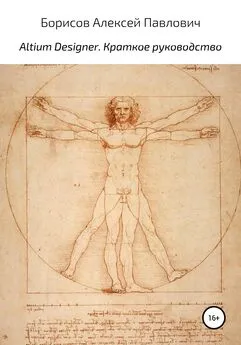Fiction Book Designer Краткое руководство
- Название:Fiction Book Designer Краткое руководство
- Автор:
- Жанр:
- Издательство:неизвестно
- Год:неизвестен
- ISBN:нет данных
- Рейтинг:
- Избранное:Добавить в избранное
-
Отзывы:
-
Ваша оценка:
Fiction Book Designer Краткое руководство краткое содержание
Fiction Book Designer Краткое руководство - читать онлайн бесплатно полную версию (весь текст целиком)
Интервал:
Закладка:
Замечание – Book Designer может автоматически расставить закладки глав книги в процессе форматирования ее текста. Для того, чтобы активизировать эту опцию, отметьте "make chapter bookmarks" в меню "Settings".
Левое окно позволяет производить ряд операций с закладками^
чтобы переместиться на страницу, где находится выбранная закладка, кликните дважды на закладку;
add: добавить новую закладку. Выберите в главном окне Book Designer слово, на которое Вы хотите поставить закладку. Нажмите левую кнопку add;
remove: убрать выбранную закладку. Чтобы убрать одновременно несколько закладок, сначала выберите их мышкой, удерживая клавишу Ctrl, а затем нажмите левую кнопку remove;
clear all: убрать все закладки и ссылки (включая внешние).
Правое окно позволяет производить ряд операций со ссылками на закладки и внешними ссылками. Если данная закладка имеет ссылки, то, когда Вы кликните на закладку, ее ссылки появятся в правом окне. Чтобы посмотреть, имеются ли в книге внешние ссылки, кликните на красную надпись (если она видна) в верхней части окна "Bookmarks". Если внешние ссылки есть, то они появятся в правом окне.
Ссылка на закладку выглядит в книге как подчеркнутое слово синего цвета. Если Вы кликните на такую ссылку, находясь в режиме чтение, то Book Designer покажет страницу с закладкой, соответствующую этой ссылке. Ссылки на закладки могут быть сделаны только для существующих закладок. Кликнув на какую-либо закладку, Вы можете проверить, существуют ли в книге ссылки на данную закладку (если да, то они появятся в правом окне).
Внешние ссылки тоже выглядят в книге как подчеркнутые слова синего цвета. Однако, когда Вы кликните на внешнюю ссылку, находясь в режиме чтение, результат зависит от типа URL (Uniform Resource Locator) ссылки:
если это http или ftp URL, то программа Book Browser соединит Вас с соответствующей веб-страницей или ftp;
если это URL файла на Вашем компьюторе, то файл будет загружен в программу Book Browser;
если это URL адреса e-mail, то будет запушен Ваш mail сервер.
чтобы переместиться на страницу, где находится выбранная ссылка, кликните дважды на ссылку.
add: добавить ссылку на выбранную закладку или новую внешнюю ссылку.
Чтобы добавить ссылку на закладку.Выберите закладку в левом окне. Выберите в главном окне Book Designer слово, которое будет служить ссылкой. Нажмите правую кнопку add, и новая ссылка будет добавлена в список ссылок.
Чтобы добавить внешнюю ссылку. Если красная надпись в верхней части окна "Bookmarks" видима, то кликните на нее. В основном окне Book Designer, выберите слово, которое будет служить ссылкой. Нажмите правую кнопку add. Напечатайте URL в боксе "URL". Нажмите done.
remove: убрать ссылку на закладку или внешнюю ссылку.
Чтобы убрать ссылку на закладку. Выберите закладку в левом окне. Выберите в правом окне ссылку, которую Вы хотите убрать. Нажмите правую кнопку remove.
Чтобы убрать внешнюю ссылку. Если красная надпись в верхней части окна "Bookmarks" видима, то кликните на нее. Выберите в правом окне ссылку, которую Вы хотите убрать. Нажмите правую кнопку remove.
clear all: убрать все ссылки выбранной закладки или все внешние ссылки.
Чтобы убрать все ссылки выбранной закладки. Выберите закладку в левом окне. Нажмите правую кнопку clear all.
Чтобы убрать все внешние ссылки. Если красная надпись в верхней части окна "Bookmarks" видима, то кликните на нее. Нажмите правую кнопку clear all.
Основные опции окна Find/Replace
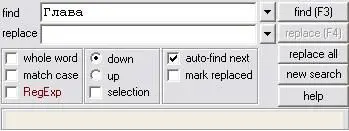
whole word:искать целое слово.
match case: различать заглавные и прописные буквы.
by unicode N: искать/заменять символы по их юникодным номерам.
down: найти/заменить текст ниже курсора.
up: найти/заменить текст выше курсора.
selected text: найти/заменить текст внутри выбранного фрагмента.
scroll back: вернуться на место, откуда начался поиск.
undo all: восстановить текст, который был до открытия окна find/replace.
Для повтора операций найти/заменитьс другими опциями или для другого фрагмента, достаточно изменить опции или выбрать другой фрагмент, не переоткрывая окно find/replace.
1.Формат ввода одиночного кода: целое число.
2.Каждый одиночный код должен быть в пределах от 1 до 64000.
3.Для ввода комбинации кодов, одиночные коды должны быть разделены одиночными пробелами.
Пример ввода комбинации кодов (слово ASCII): 65 83 67 73 73
Функция uni()
Поиск/замена символа по его юникодному номеру также может быть сделана при помощи функции uni().
Пример функции uni(): Boo uni(107,32)Designer найдет слово Book Designer.
Редактор HTML Фрагментов
Редактор HTML фрагментов позволяет осуществлять прямое редактирование html-фрагментов файла, загруженного в окно Book Designer. Помимо редактирования существующих фрагментов, можно также вставлять и новые. Вставляя новый фрагмент, Вы либо можете целиком напечатать его своими руками, либо скопировать из другого html файла, или использовать и тот, и другой прием.
Чтобы отредактировать существующий фрагмент, выберите его мышкой в основном окне Book Designer и запустите Редактор HTML фрагментов. Внесите необходимые коррекции в html текст, появившийся в окне HTML Fragment Editor (можно редактировать как сам текст, так и тэги) и нажмите apply. Если Вы хотите отредактировать другой фрагмент, то это можно сделать не закрывая окно HTML Fragment Editor: достаточно выбрать новый фрагмент в окне Book Designer, кликнуть на окно HTML Fragment Editor, и html текст нового фрагмента появится в окне HTML Fragment Editor.
Чтобы вставить новый фрагмент, кликните мышкой на то место в окне Book Designer, куда Вы хотите вставить новый фрагмент и запустите Редактор HTML фрагментов (если окно HTML Fragment Editor уже открыто, то достаточно на него кликнуть). Напечатайте Ваш html текст в окне HTML Fragment Editor (или скопируйте его туда из другого файла) и нажмите apply.
find:найти/заменить текст в окне HTML Fragment Editor.
refresh:обновить содержимое окна the HTML Fragment Editor в соответствии с новым выбором.
font:назнасить шрифт HTML Fragment Editor.
apply:вставить html фрагмент из окна HTML Fragment Editor в окно Book Designer.
validate selection:если отмечено, то будут показаны только коды полных элементов.
– или кликните на нее дважды и, когда появится окно "Insert/Edit Picture", нажмите delete.
Чтобы передвинуть картинку,кликните на нее дважды и, удерживая левую кнопку мышки, переместите картинку на новое место.
Читать дальшеИнтервал:
Закладка:

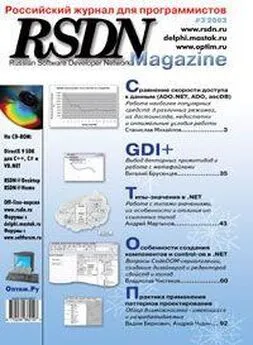
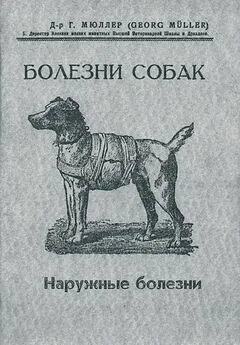
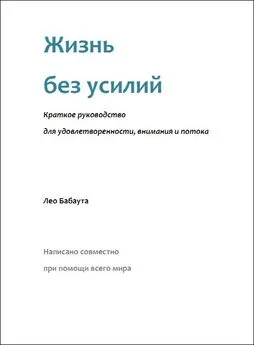
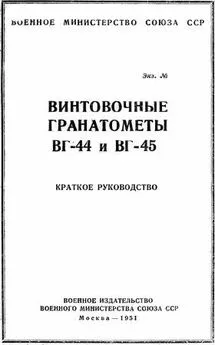
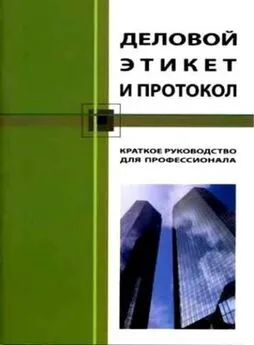
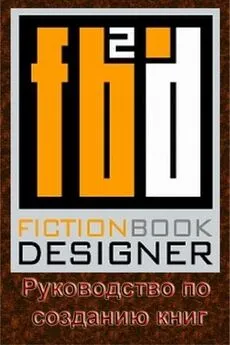

![Николай Торицын - Краткое руководство по добыче и очистке воды в природных условиях [Учебное пособие]](/books/1149893/nikolaj-toricyn-kratkoe-rukovodstvo-po-dobyche-i-och.webp)